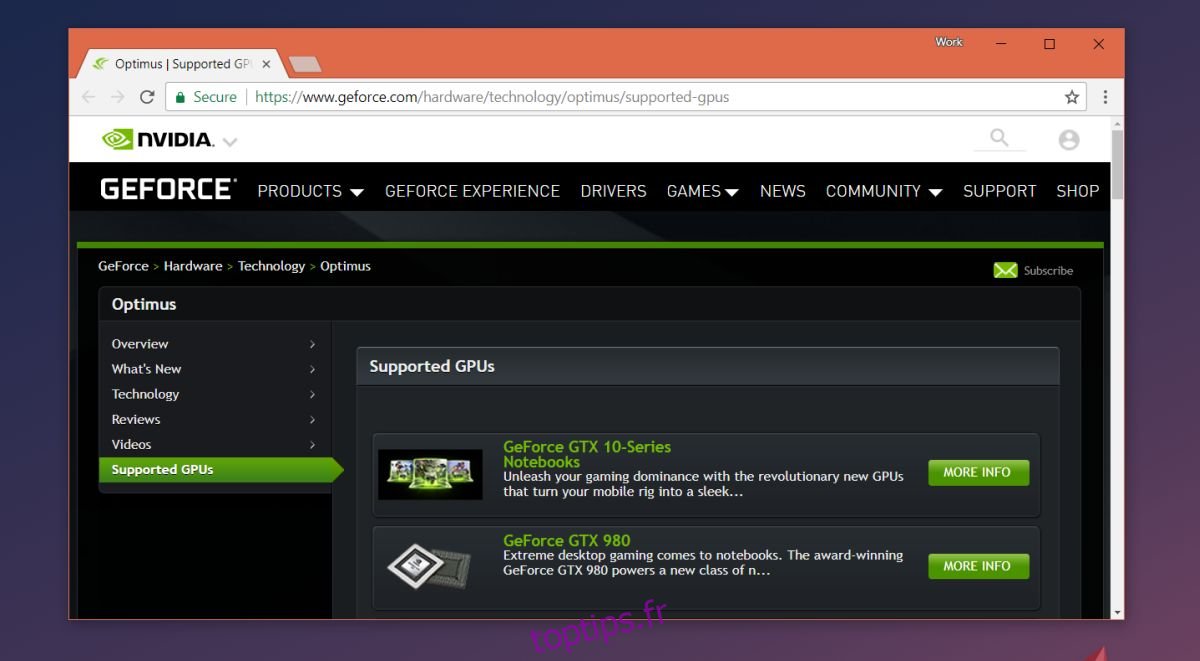NVIDIA et AMD sont les deux principaux fabricants de GPU destinés aux joueurs. Si vous ne prévoyez pas de jouer, un chipset Intel classique fonctionnera probablement pour vous. Sinon, vous devez faire un choix entre NVIDIA et AMD. Il n’y a pas beaucoup de différence de prix entre les deux, c’est donc une question de performance. Même lorsque vous avez un GPU dédié, il ne fonctionne pas tout le temps. En fait, pour les tâches normales comme la navigation sur Internet ou la saisie d’un document, le chipset intégré est utilisé. Vous avez cependant la possibilité de forcer une application à utiliser le GPU dédié. Si vous avez une puce NVIDIA, vous pouvez le faire via l’option Exécuter avec un processeur graphique dans le menu contextuel du clic droit. Si vous ne voyez pas cette option lorsque vous cliquez avec le bouton droit sur une application, il y a deux raisons à cela.
Technologie Optimus
En ce qui concerne NVIDIA, vous pouvez forcer une application à utiliser le GPU dédié via le menu contextuel du clic droit ou via le panneau de configuration NVIDIA. Le moyen le plus simple de le faire est bien sûr via le menu contextuel. Malheureusement, il est possible qu’il n’y ait pas d’option Exécuter avec le processeur graphique dans votre menu contextuel du clic droit et la raison en est que votre chipset ne prend pas en charge la technologie Optimus.
La technologie Optimus de NVIDIA permet au GPU dédié de se déclencher en cas de besoin. Il permet à votre système de faire la transition entre le GPU dédié et intégré selon les besoins de votre système, qui sont susceptibles de changer pour chaque application. Malheureusement, toutes les puces NVIDIA ne prennent pas en charge cette technologie. Le moyen le plus simple pour vérifier si vous disposez de la technologie Optimus est de visiter le site Web de NVIDIA. Si votre GPU n’est pas répertorié, vous ne verrez pas l’option Exécuter avec le processeur graphique dans le menu contextuel du clic droit.
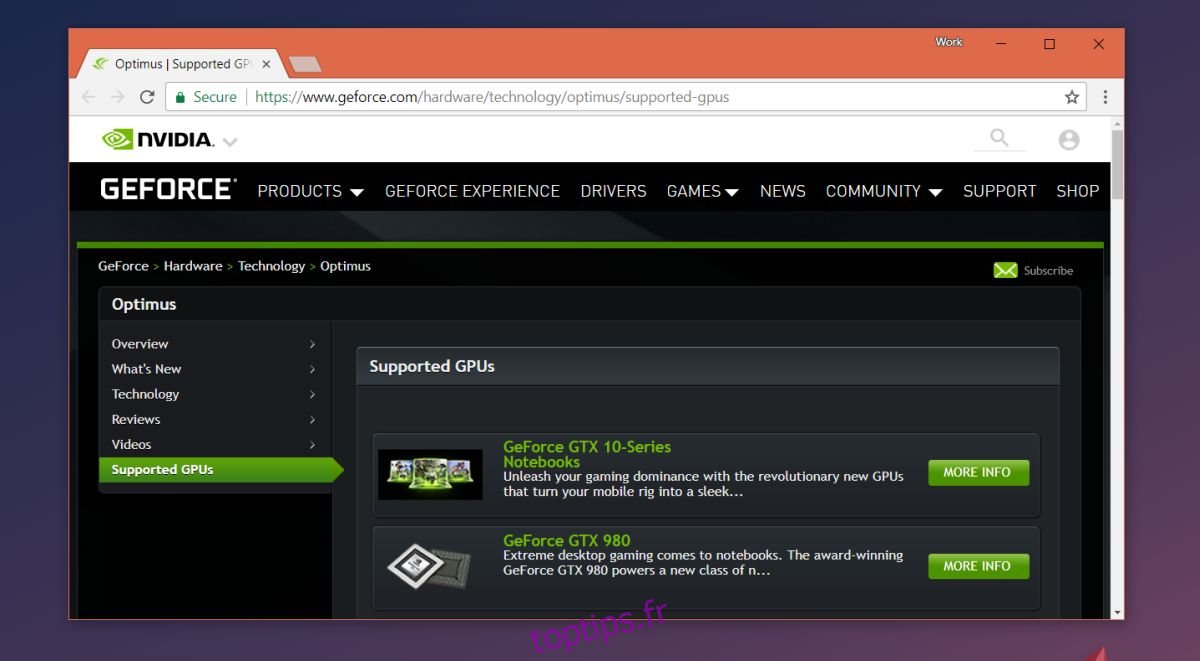
Cela ne signifie pas que vous ne pouvez pas forcer une application à utiliser le GPU dédié. Vous pouvez, mais vous devrez le faire en l’ajoutant dans l’application NVIDIA Control Panel sous les paramètres 3D. Il y aura certaines limitations que vous ne pouvez pas contourner et il est possible que vous ne puissiez pas forcer des applications ordinaires comme Chrome à utiliser le GPU dédié.
Vérifier le pilote
Si votre GPU NVIDIA est répertorié comme l’un des GPU dotés de la technologie Optimus et que vous ne voyez pas d’option Exécuter avec le processeur graphique, cela peut être un problème de pilote. Pour résoudre ce problème, ouvrez le Gestionnaire de périphériques et développez le groupe de périphériques Cartes graphiques. Recherchez votre GPU ici, cliquez dessus avec le bouton droit et sélectionnez «Mettre à jour le pilote».
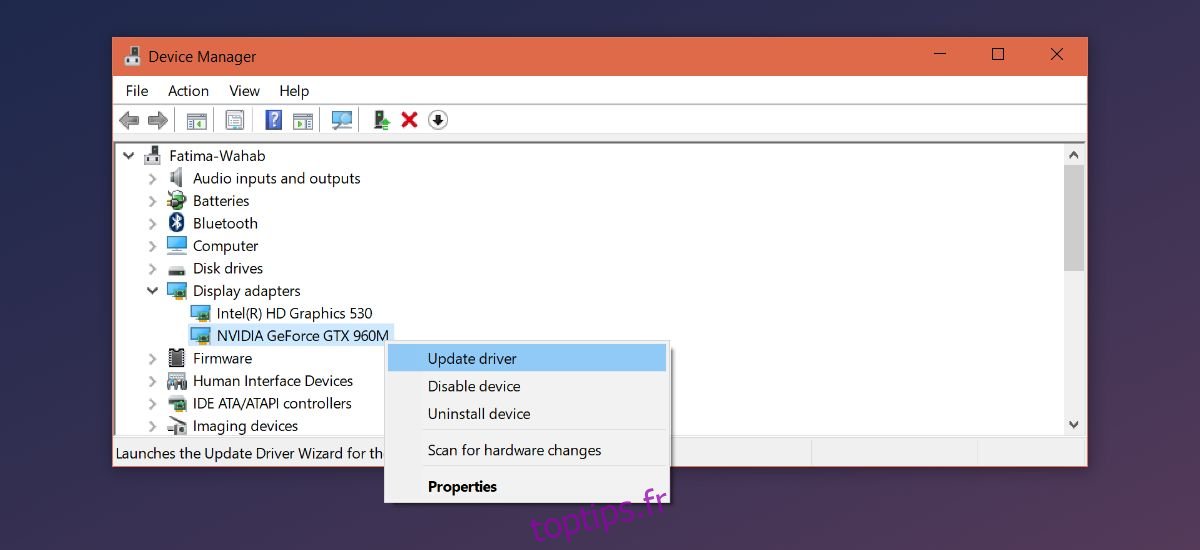
S’il n’y a pas de mise à jour disponible, essayez de désinstaller et de réinstaller le pilote. Si cela ne fonctionne pas, consultez le site Web officiel de NVIDIA pour voir s’il existe un pilote que vous pouvez télécharger. Avec les GPU haut de gamme, Windows ne trouve pas toujours le bon pilote ou il casse quelque chose lorsqu’il installe une mise à jour.